Los archivos PDF se han convertido en documentos importantes en las empresas como folletos, volantes, revistas y documentos relacionados donde se desea mantener el material original intacto. Son herramientas impresindibles como Acrobat Capture, Adobe Acrobat para crear archivos PDF. Podría estarse preguntando ¿cómo crear archivos PDF en Windows? Aquí recomendamos PDFelement para crear archivos PDF de una forma rápida y sencilla.

![]() Impulsado por IA
Impulsado por IA
Cómo Crear Archivos PDF desde Varios Formatos
Paso 1. Abrir PDFelement
Haga doble clic en la aplicación de PDFelement para abrirla. Haga clic en la opción "Crear PDF" en la pestaña de inicio.
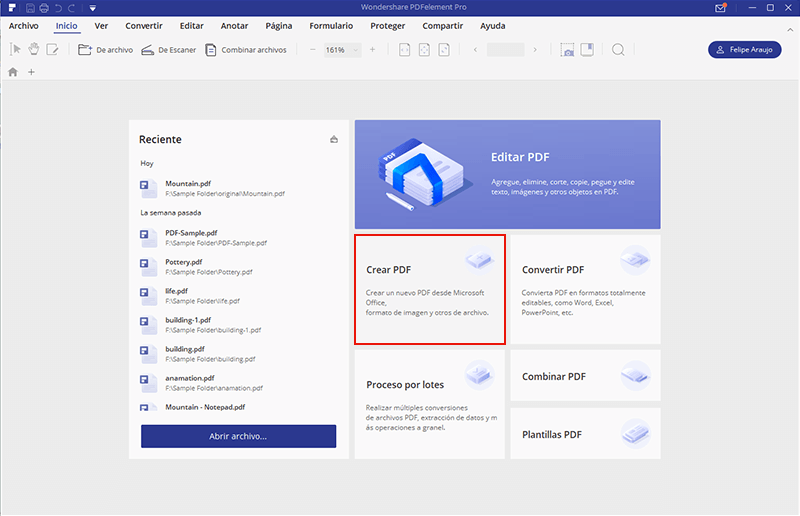
Paso 2. Cargar el archivo que desea Crear
Explore y seleccione el archivo que desea crear como PDF y haga clic en el botón "Abrir" para iniciar el proceso de creación.
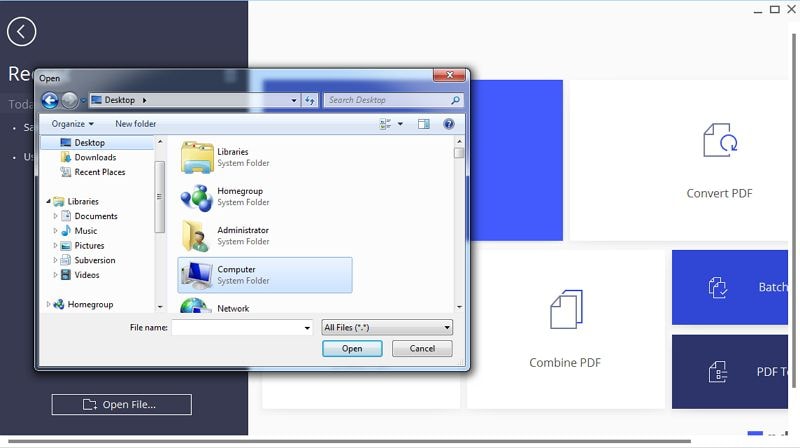
- Crear un PDF a partir de Word
Si desea convertir un documento de Word en un documento PDF, entonces puede seleccionar un documento de Word de su disco local y abrirlo, será creado como un archivo PDF y se abrirá en PDFelement directamente. Aquí encontrará más detalles para cambiar de Word a PDF.
- Crear PDF a partir de Imágenes
Las imágenes también pueden ser creadas como PDF, solo tiene que explorar los archivos de imagen para abrir en PDFelement, será creado como un documento PDF. Revise los pasos en mayor detalle para convertir imágenes en PDF.
- Crear PDF a partir de HTML
PDFelement también puede convertir archivos HTML en archivos PDF, consulte los pasos sobre cómo generar archivos PDF a partir de Archivos HTML.
Paso 3. Editar el Archivo PDF Creado
Después de su creación, el archivo PDF se abrirá en PDFelement, y puede hacer clic en el botón "Editar" para editar el PDF fácilmente.
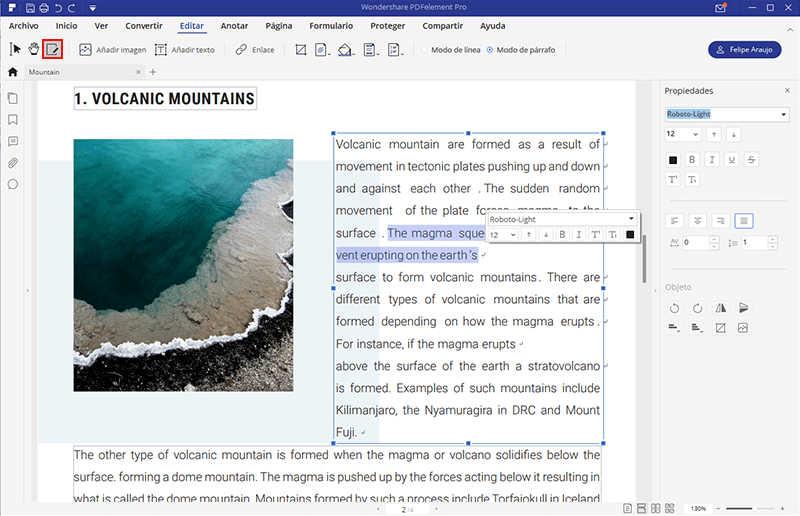
Paso 4. Guardar el Archivo PDF Creado
No se olvide de guardar el archivo haciendo clic en el botón "Guardar Como" que aparece cuando elige "Archivo". Los archivos pueden ser ordenados en diferentes carpetas a su discreción o incluso pueden ser renombrados.
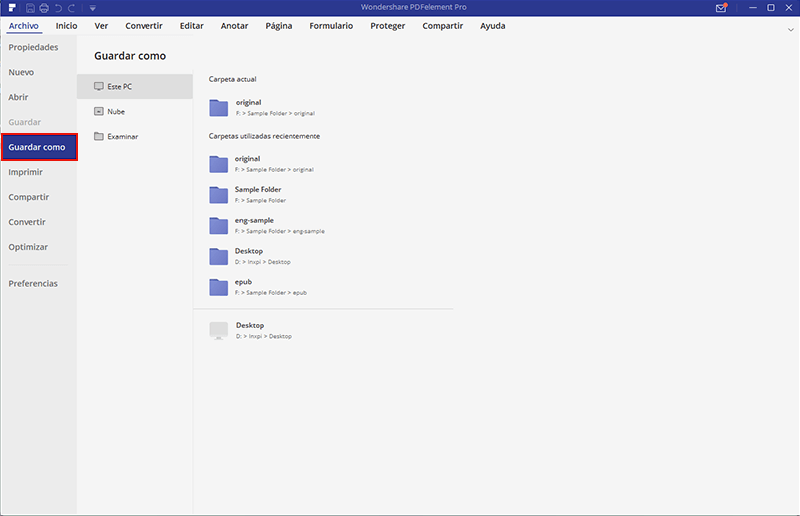
PDFelement está equipado con gadgets y herramientas profesionales que han cambiado la dinámica de creación de archivos PDF. Esta herramienta ofrece una gran flexibilidad y facilidad en comparación con Adobe y con frecuencia necesitará de PDFelement para destacarse entre otras personas en términos de desempeño y eficiencia en cualquier tarea.

![]() Impulsado por IA
Impulsado por IA
Video sobre Cómo Crear un PDF en Windows

![]() Impulsado por IA
Impulsado por IA
PDFelement ofrece incontables funciones. Algunas de ellas son las siguientes. Al usar la función OCR puede habilitar la capacidad de búsqueda y edición de sus archivos PDF en más de 20 idiomas, puede personalizar el color, tamaño y fuente del documento a su discreción, convertir sus archivos PDF a Word rápidamente, generar documentos y formularios para rellenar, asegurar sus PDFs contra el acceso no autorizado aplicando una contraseña de protección, firmar documentos electrónicamente en un instante usando una Firma Digital y mucho más.
 100% Seguro | Sin anuncios |
100% Seguro | Sin anuncios |






